在windows环境下安装和使用Python(CPython)
一、下载
1.选择Python版本
打开Windows版Python官网下载链接,选择Latest Python 3 Release - Python 3.8.3 。(推荐选择Python3.x,也可以选择其他版本)
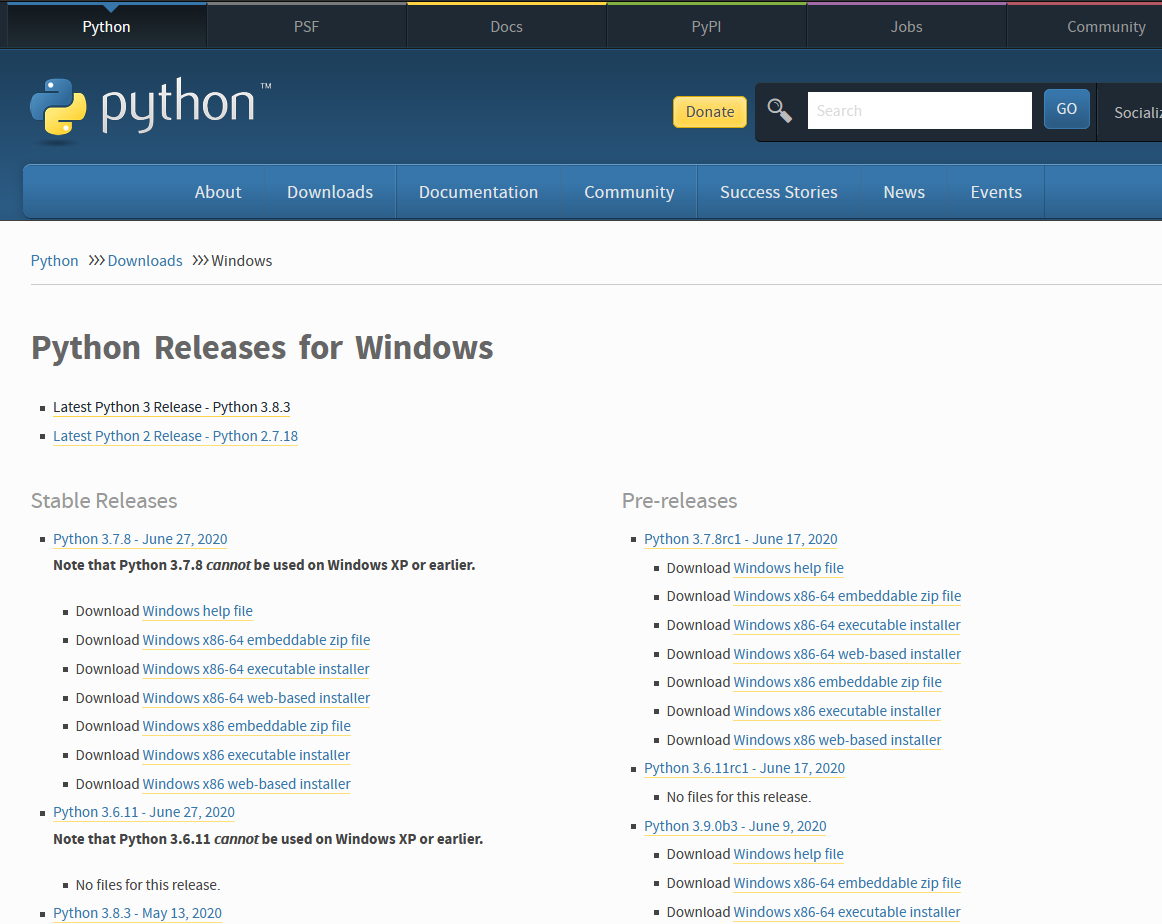
2.选择需要的Python类型
在File中选择Windows x86-64 executable installer 。(如果是32位系统就选择Windows x86 executable installer)
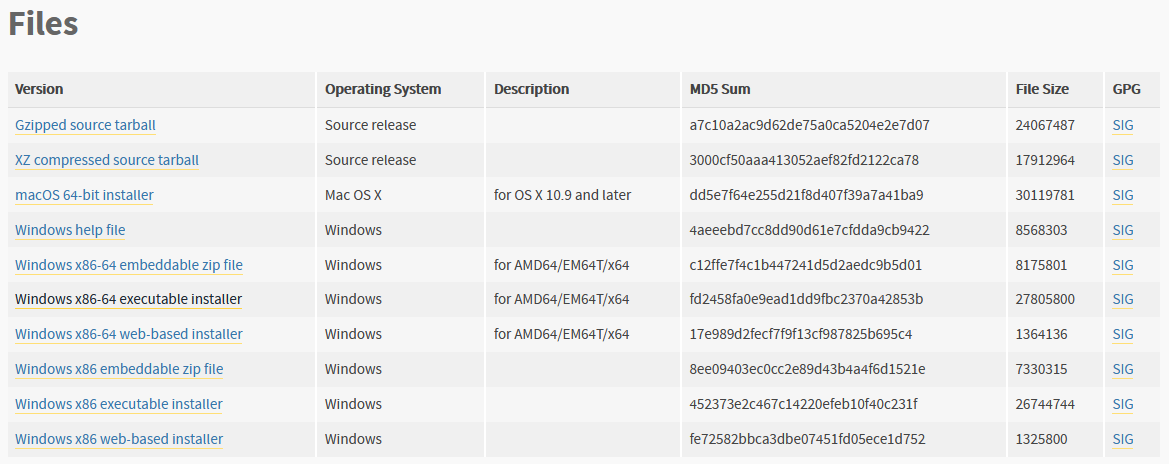
二、安装
1.安装步骤
运行下载的文件,将Add Python to PATH打上√,选择Install Now 。(如果不选择Add Python to PATH则安装后需要将安装目录加入环境变量,如果选择Customize installation需要按照需要自定义配置,这里不进行演示)
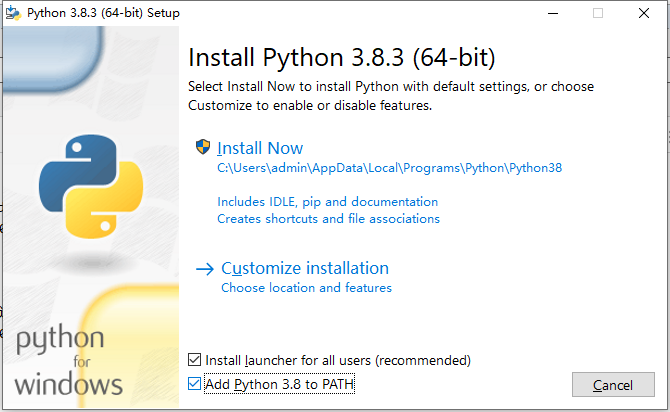
2.检查Python是否安装成功
安装完成后打开cmd或PowerShell,输入
python --version
检查,如果正确输出Python版本,说明安装成功。(如果安装时没有勾选Add Python to PATH,那么这一步会提示“'python' 不是内部或外部命令,也不是可运行的程序或批处理文件。”,则需要进行第三步)

三、配置环境变量
1.将Python目录和PIP目录加入环境变量
打开cmd或PowerShell,输入
path=%path%;%LocalAppData%ProgramsPythonPython38;%LocalAppData%ProgramsPythonPython38Scripts;
这里是以Python3.8默认安装为例,如果是自定义安装则将路径替换成自定义安装目录。(如果安装时勾选了Add Python to PATH可以省略两个 %LocalAppData%ProgramsPythonPython38; )
四、IDLE
1.什么是IDLE?
IDLE是Python自带的IDE,具有语法高亮、自动补全等功能,包含编辑器、解释器、调试工具,适合初学者编写Python。
2.如何打开IDLE?
如果安装Python时选择的是Install Now,那么可以在cmd或PowerShell运行
%LocalAppData%ProgramsPythonPython38pythonw.exe "%LocalAppData%ProgramsPythonPython38Libidlelibidle.pyw"
(以Python3.8为例)来打开IDLE,如果选择的是Customize installation,则运行 自定义安装目录pythonw.exe "自定义安装目录Libidlelibidle.pyw" 来打开IDLE。
但是这样开启太过于麻烦,我们可以在桌面点击右键-新建-快捷方式,对象位置输入
%LocalAppData%ProgramsPythonPython38pythonw.exe "%LocalAppData%ProgramsPythonPython38Libidlelibidle.pyw"
来创建快捷方式,此后只需要双击快捷方式即可打开IDLE。
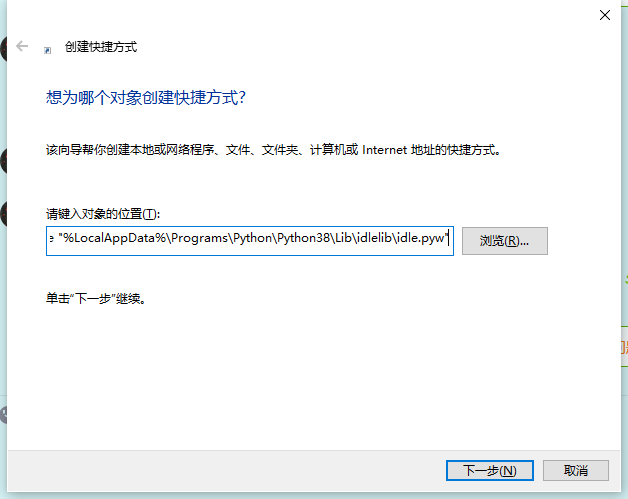
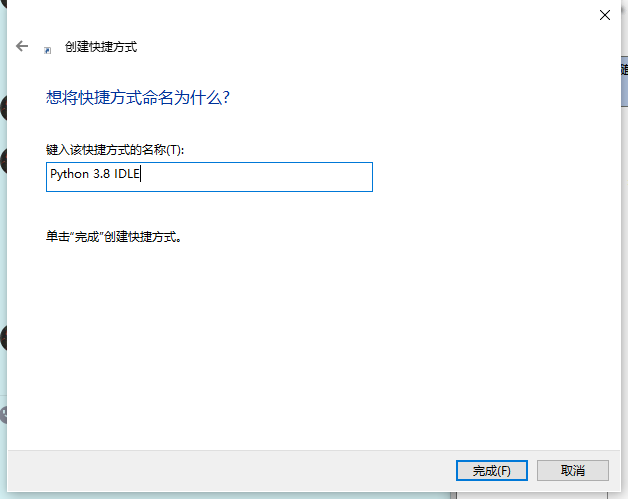
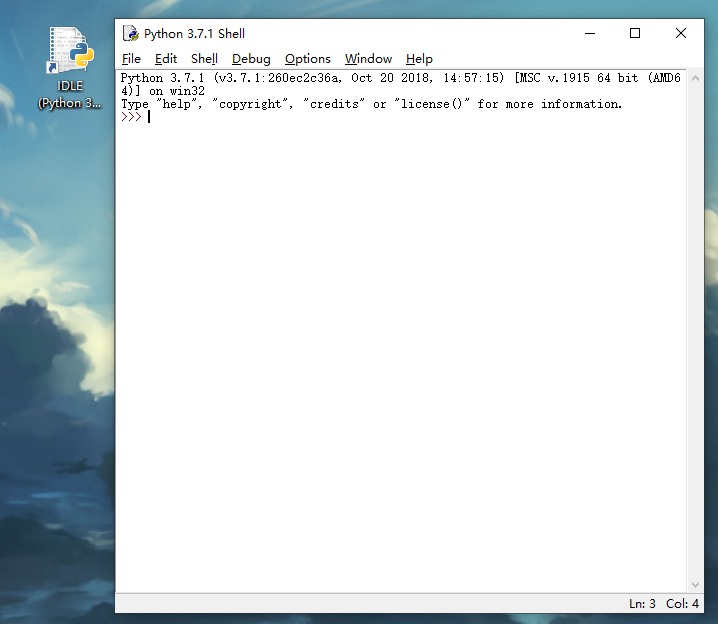
五、PIP
1.什么是PIP?
PIP是Python自带的库管理工具,它的使用方法类似于包管理工具,我们可以通过PIP来安装海量的库文件。
2.检查PIP路径是否被加入环境变量
打开cmd或PowerShell,输入
pip -V
检查第三步中的环境变量是否配置正确,如果配置正确,则输出pip版本信息。

3.升级PIP
打开cmd或PowerShell,输入
pip install --upgrade pip
来升级pip,注意保证pip版本为最新,不然在安装库的时候可能会报错。使用pip install 库名称,可以安装想要的库在pip中的名称(请注意库在pip中的名称可能与在代码中引入库的名称不同,如opencv在引入时叫cv2)
4.PIP换源
因为pip默认源下载慢,而且容易超时下载失败,所以我们需要把pip下载源换成国内源,这里以阿里源为例。打开资源管理器,在地址栏输入%AppData%,新建一个名为pip的文件夹,进入pip文件夹,新建一个名叫pip的txt文件,内容为
[global]
index-url = http://mirrors.aliyun.com/pypi/simple
trusted-host = mirrors.aliyun.com
保存txt文件,将文件后缀名改为ini